Android Oreo oferuje wiele nowych funkcji, dzięki którym Twoje urządzenie z Androidem jest jeszcze bezpieczniejsze i łatwiejsze w użyciu. Ze wszystkich funkcji nowej aktualizacji jest jedna, która jest moim absolutnym faworytem. Ta funkcja nazywa się Autouzupełnianie i czekałem na nią od wieków. Niezależnie od tego, czy korzystasz z funkcji zapisywania haseł w Chrome, czy korzystasz z menedżera haseł, takiego jak LastPass, nie jest tajemnicą, jak łatwo to robią, aby zalogować się na swoje konta na różnych urządzeniach. Po zapisaniu wszystkich haseł wszystko, co musisz zrobić, to zapamiętać hasło główne i gotowe. Jednak tej funkcji brakowało w aplikacjach na Androida, czyli do tej pory. Dzięki nowej funkcji autouzupełniania w Oreo możesz teraz logować się do swoich aplikacji za pomocą zapisanych haseł w Google lub innym używanym menedżerze haseł. To dla mnie najlepsza funkcja Androida Oreo, a dzisiaj pokażę, jak z niej korzystać na swoim urządzeniu.
Uwaga: Wypróbowałem funkcję autouzupełniania na moim Nexusie 5X i Google Pixel z systemem Android Oreo 8.0.0.
Korzystanie z funkcji autouzupełniania w Android Oreo
Od czasu premiery Androida Oreo większość głównych menedżerów haseł, takich jak LastPass, 1Password i Dashlane, wprowadziła aktualizacje obsługujące tę funkcję. Nawet jeśli nie używasz żadnego menedżera haseł (co bardzo polecam), nadal możesz go używać bezpośrednio, korzystając z funkcji Autouzupełnianie w Google. Autouzupełnianie z Google korzysta z haseł zapisanych przez Google Smart Lock za pośrednictwem przeglądarki Chrome. Przyjrzyjmy się więc kolejno obu metodom.
Korzystanie z autouzupełniania przez Google
Jak wspomniałem wcześniej, Google używa haseł zapisanych podczas korzystania z przeglądarki Chrome, aby umożliwić Ci korzystanie z funkcji automatycznego wypełniania. Nie trzeba dodawać, że musisz być zalogowany na to samo konto Google na swoim urządzeniu, na którym używasz przeglądarki Chrome na komputerze. A teraz przejdźmy do metodologii.
1. Przede wszystkim upewnij się, że Twoje urządzenie działa na systemie Android Oreo. Teraz otwarte Ustawienia, i idź do System-> Język i wprowadzanie i dotknij "Zaawansowane".
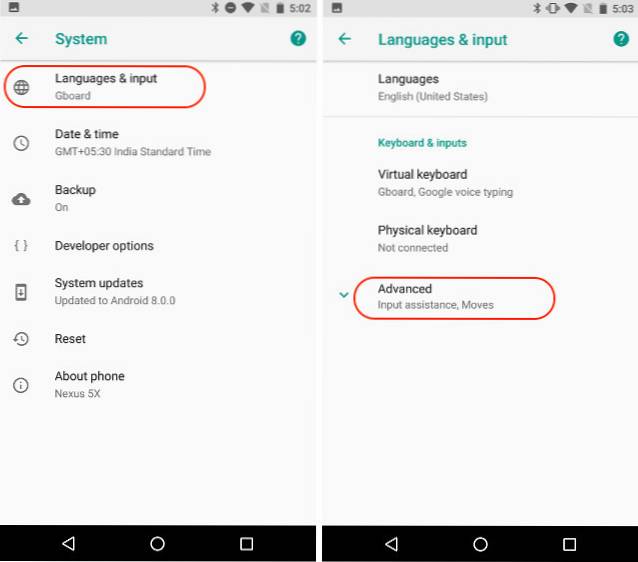
2. Tutaj przewiń w dół, aby znaleźć „Usługa autouzupełniania” i dotknij go. Teraz włącz „Wypełnij automatycznie przez Google”.
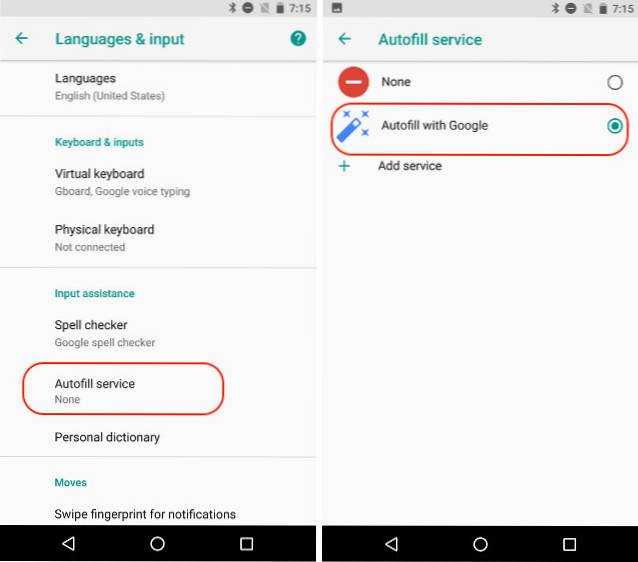
3. Teraz weźmy przykład, aby dowiedzieć się, jak korzystać z tej funkcji. Załóżmy, że właśnie zainstalowałeś Twittera i masz już zapisane w Google dane logowania. Uruchom aplikację i dotknij logowania.
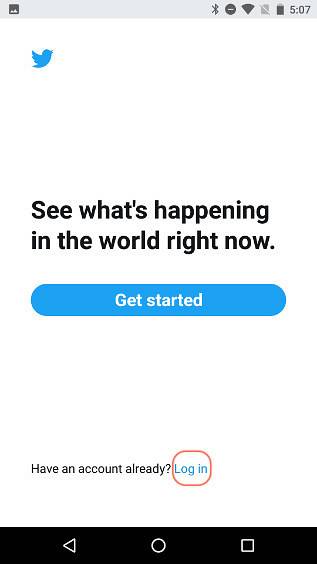
4. Tutaj, pojawi się wyskakująca karta z informacją, że Google może wypełnić Twoje dane logowania, dotknij go. Następny ekran pokaże Ci kilka informacji na temat tej funkcji, zignoruj ją i po prostu kliknij Kontynuuj.
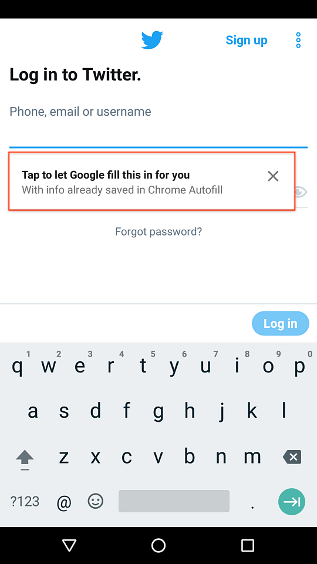
5. Teraz, w zależności od tego, z ilu różnych kont na Twitterze korzystasz, Google udostępni opcje dla każdego z nich. Po prostu dotknij tego, którego chcesz użyć a wszystkie twoje informacje zostaną wypełnione.
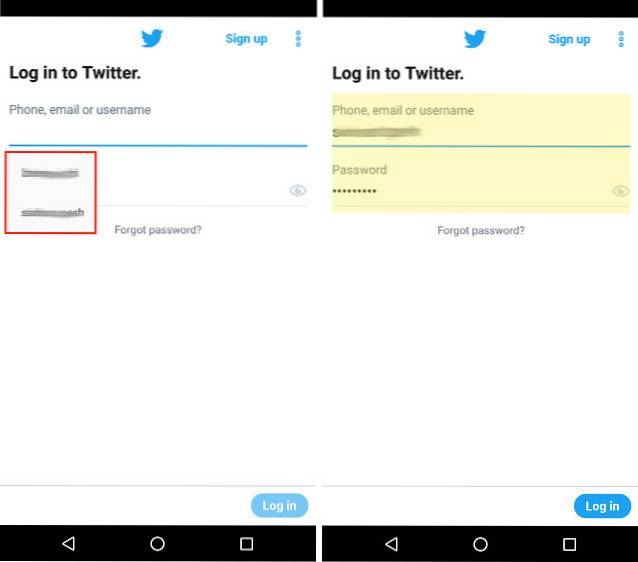
Korzystanie z autouzupełniania w Menedżerze haseł
Korzystanie z funkcji autouzupełniania Androida Oreo z menedżerami haseł innych firm jest bardzo podobne do korzystania z niej w Google. Zanim zaczniemy, upewnij się, że masz zainstalowany menedżer haseł na swoim urządzeniu. Jeśli do tej pory nie korzystałeś z takich usług, gorąco polecam. Stworzyliśmy już listę najlepszych menedżerów haseł, jakie możesz zdobyć w 2017 roku. Możesz o nich przeczytać tutaj. A teraz zacznijmy.
Uwaga: W tym samouczku używamy LastPass, ale możesz użyć dowolnego innego menedżera haseł, który został zaktualizowany do obsługi tej funkcji. Jak wspomniano wcześniej, zarówno 1Password, jak i Dashlane obsługują teraz tę funkcję wraz z LastPass. Będziesz także musiał skonfigurować LastPass lub menedżera haseł, którego używasz, aby korzystać z autouzupełniania w Androidzie Oreo.
1. Zakładając, że masz zainstalowanego menedżera haseł na swoim urządzeniu, przejdź do ustawień „Usługi autouzupełniania”, tak jak poprzednio. Jednak zamiast wybierać opcję „Wypełnij automatycznie przez Google”, wybierz LastPass lub menedżer haseł, którego używasz.
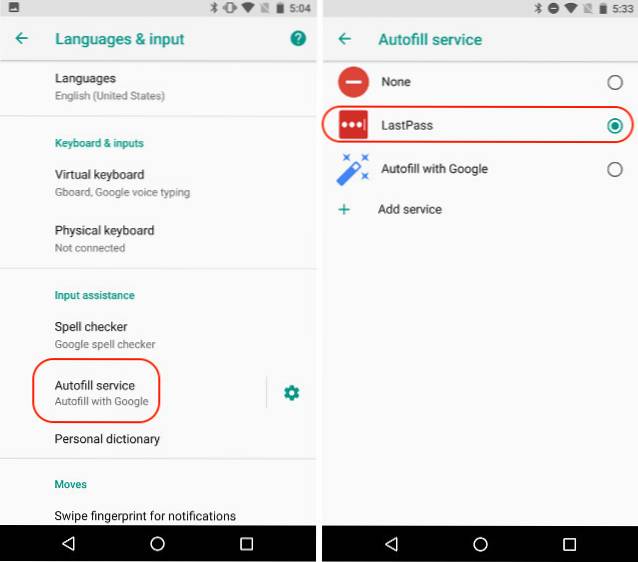
2. Tak jak poprzednio, użyjemy Twittera jako przykładu, więc po prostu uruchom aplikację Twitter i dotknij logowania. Tutaj, zobaczysz, że możesz zalogować się za pomocą swojego menedżera haseł na Twoje konto. Stuknij w wyskakującą kartę.
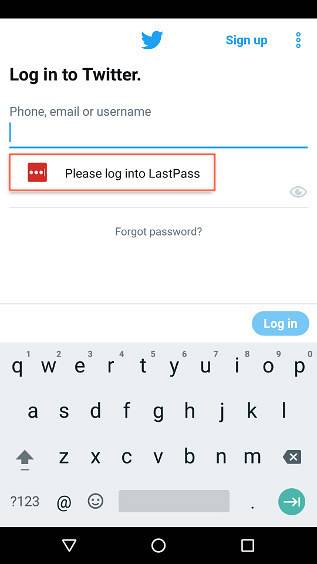
3. W zależności od tego, czy włączyłeś odblokowywanie swojego menedżera haseł za pomocą odcisku palca, czy nie, poprosi Cię o wprowadzenie hasła głównego lub uwierzytelnienia odciskiem palca. Po uwierzytelnieniu pokaże ci twój login Twittera zapisany w twoim menedżerze haseł. Stuknij w nią, aby automatycznie wypełnić dane logowania.
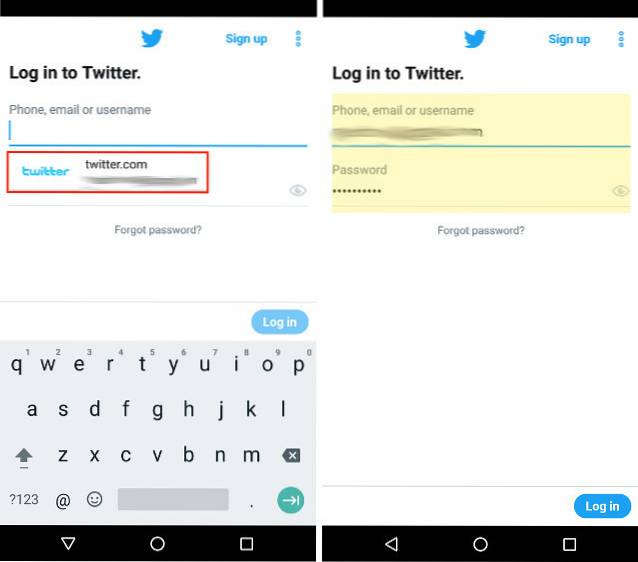
Jak widać, proces jest prawie identyczny jak w sekcji Autouzupełnianie z Google. Po prostu zmieniamy usługę, której używamy jako naszego menedżera haseł i nic więcej.
ZOBACZ TAKŻE: 12 fajnych sztuczek Android 8.0 Oreo, które powinieneś wiedzieć
Autouzupełnianie informacji w aplikacjach na urządzeniach z Androidem Oreo
Uwielbiam używać menedżerów haseł. Pozwalają mi zachować silne i unikalne hasła do wszystkich moich kont bez konieczności ich zapamiętywania. Ale zawsze pozostawały przyczyną bólu, ilekroć musiałem używać danych logowania w moich aplikacjach na Androida, ale już nie. Teraz, dzięki integracji autouzupełniania z Androidem Oreo, automatyczne logowanie na urządzeniach mobilnych stało się tak proste, jak na komputerze stacjonarnym. Dlatego jest to moja najważniejsza funkcja Androida Oreo. Jakie są Twoje ulubione funkcje Androida O? Daj nam znać w sekcji komentarzy poniżej. Podziel się również z nami tym, czy podoba Ci się funkcja autouzupełniania, czy nie.
 Gadgetshowto
Gadgetshowto



